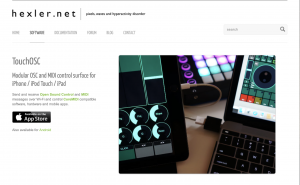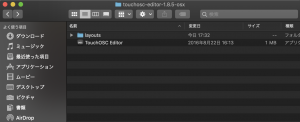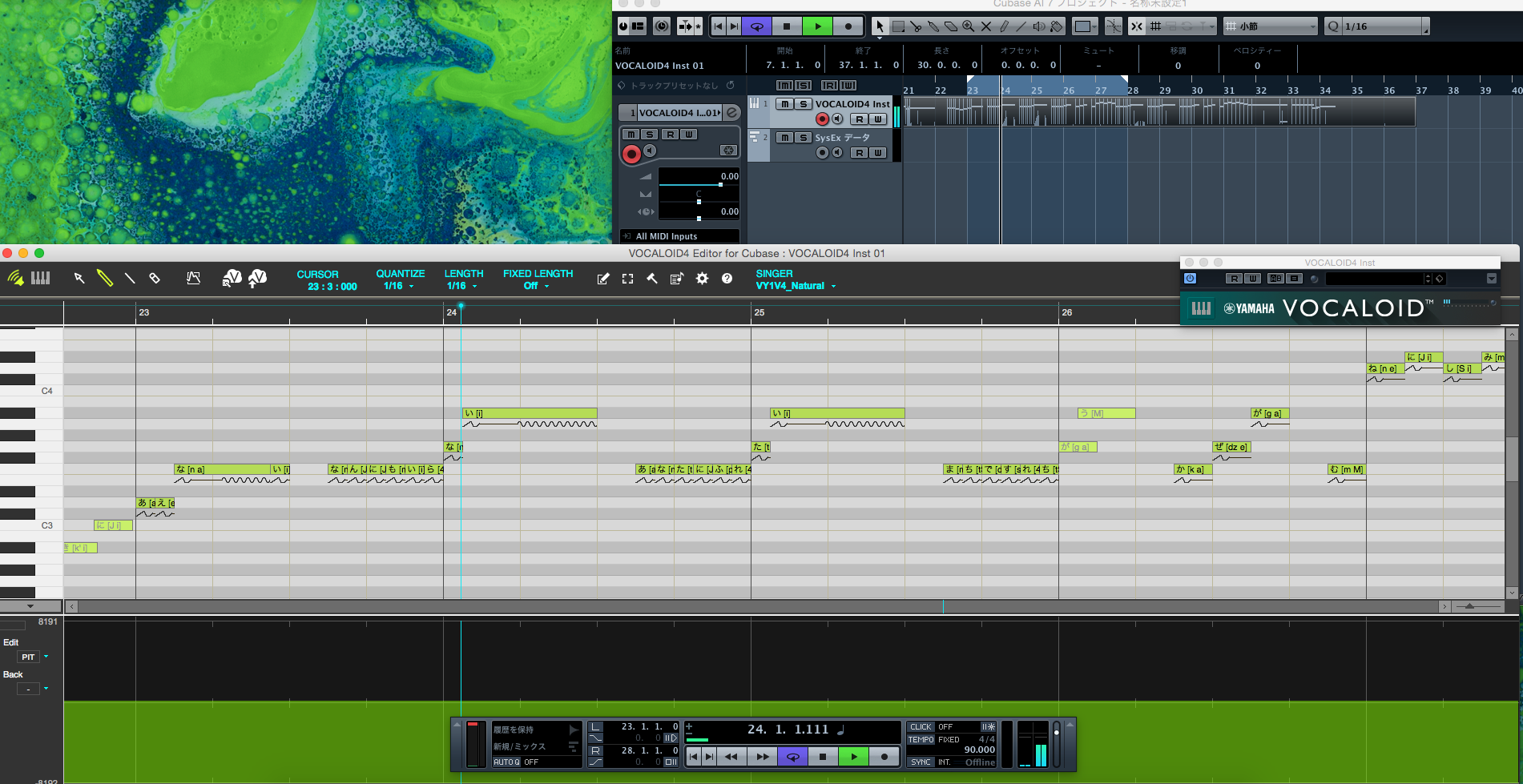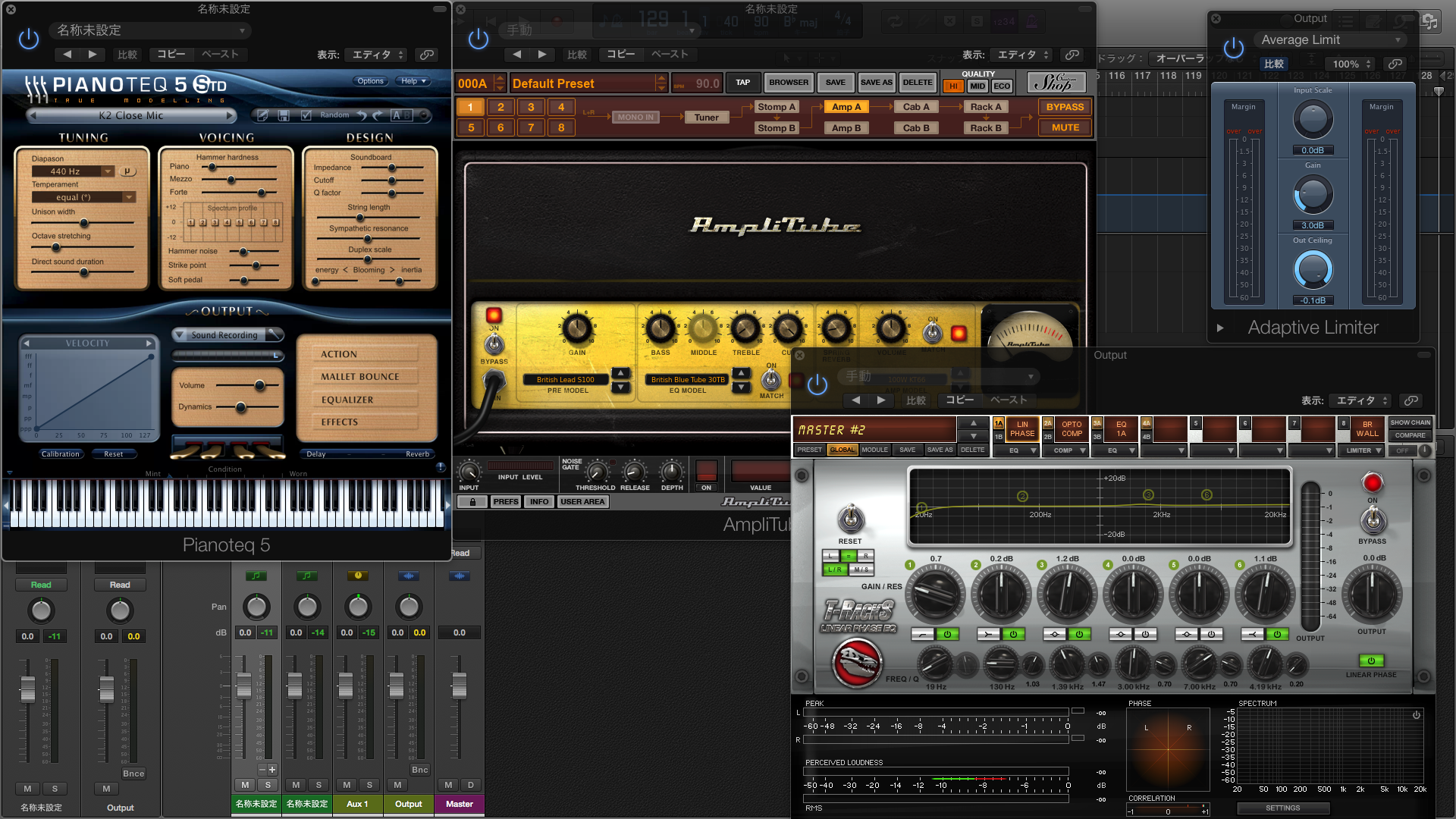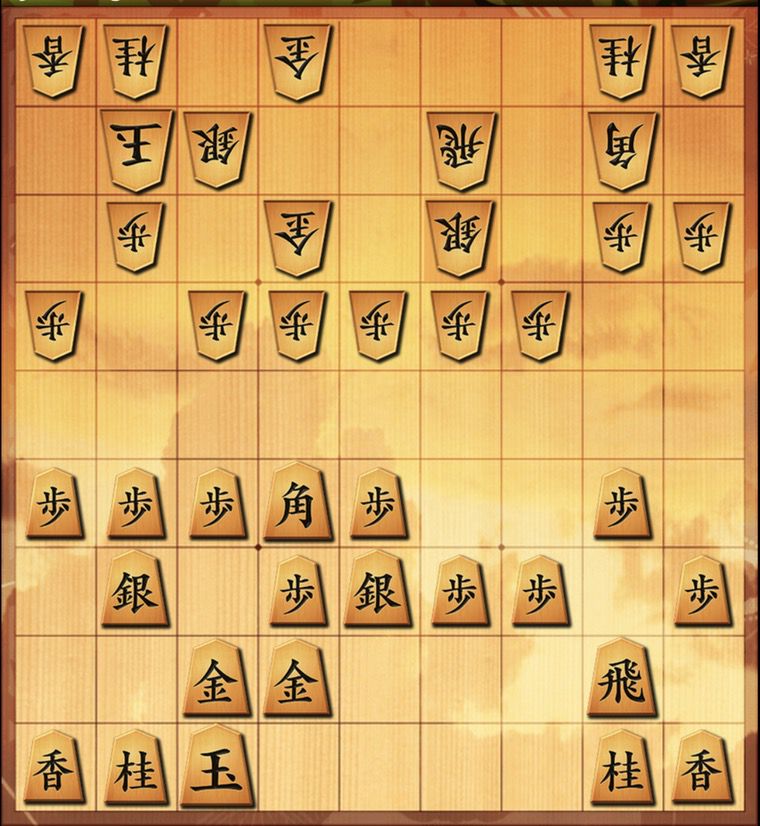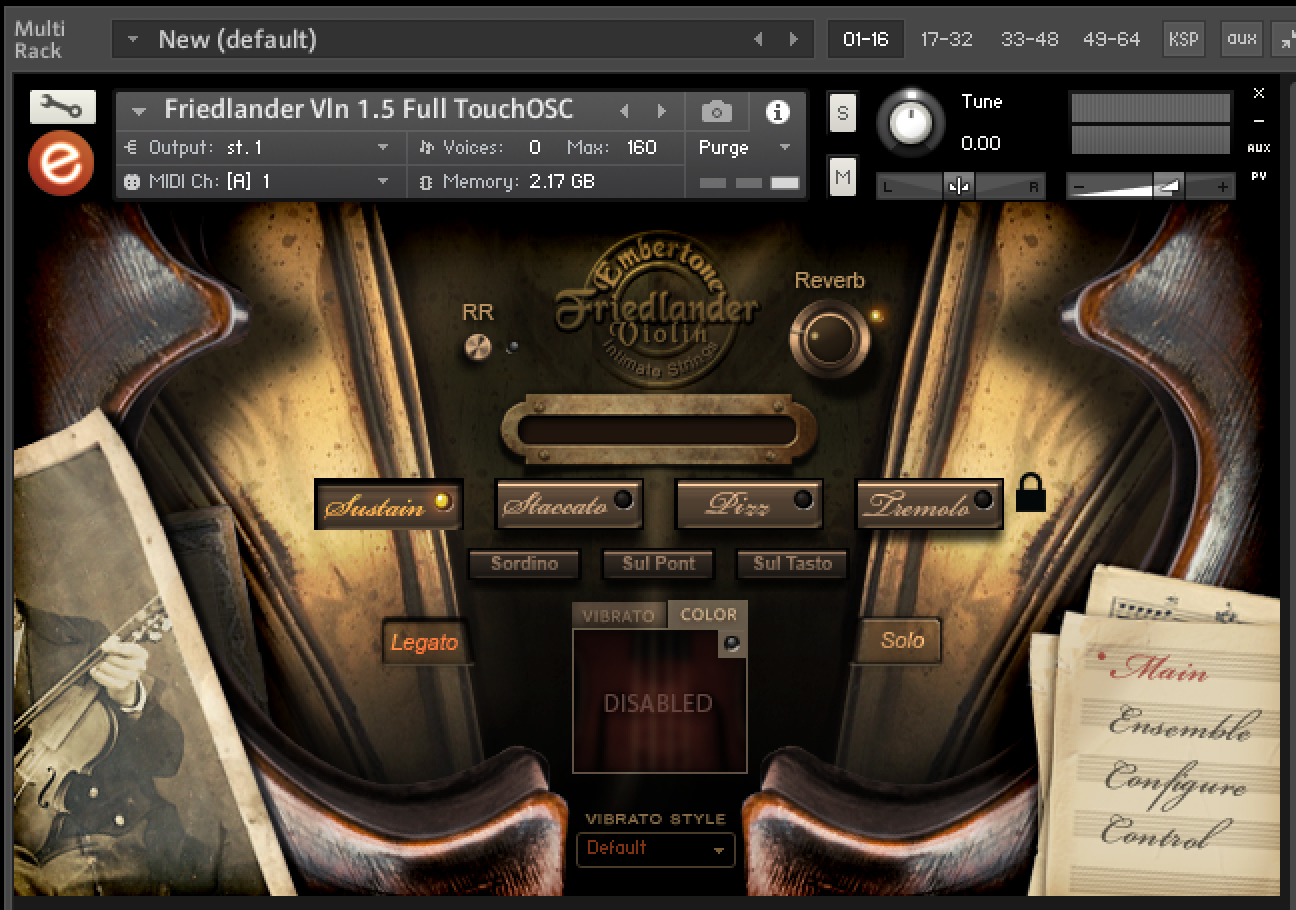Embertone TouchOSCの導入について
EmbertoneのFriedlander violinを随分前に購入したのですが、目玉機能であるTouchOSCとの連携をしていなかったので、この連休で調べて導入してみました。
導入方法が書かれてる日本語ページがなく、トライ&エラーでなんとか導入出来ました。絶対忘れそうなので備忘録として残しておきます。
必要なもの
環境
1.MacでTouchOSCを開発しているhexler.netにアクセスする。
2.一番下にダウンロードリンクがあるのでそこからTouchOSC EditorとTouchOSC Bridgeをダウンロード。
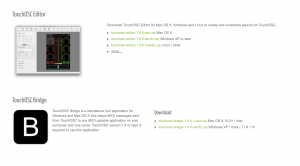
3.Macで両方を起動し、Javaをインストールする。
TouchOSC bridgeは名前通りiPadとMac間を連携させるものになります。
TouchOSC EditorはFriedlander ViolinのテンプレートをiPadのTouchOSCに
入れる為に使います。
javaはソフトウェアを動かすのに必要らしい。
4.Friedlander Violinをインストールした時のファイルを開きTouchOSCファイルを
コピーしてTouchOSC Editorをダウンロードした時に生成されるフォルダのlayoutsにぶち込む
↓の画像のTouchOSCv1.5touchoscを入れてください。
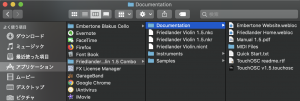
5.iPadでApp Storeを起動して、TouchOSCを購入する。
アプリ名で検索したら出てきます。¥600です。
6.アプリを開いてCONNECTIONSの選択できるタブを開きFound Hostタブが出てきたらそこに出てくる自分のMacを選択する。
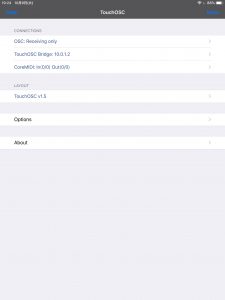
必要ないかも。
7.起動してあるMacのTouchOSC Editorでlayoutsフォルダにあるviolinのtouchoscファイルを開きsyncボタンを押す。
⇨iPadのTouchOSCのLayoutタブを選択し、Addタブを押す。
⇨自分のMacを選択する。
↓の画像はTouchOSC Editorのsyncボタンを押した時の状態。
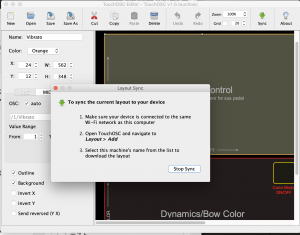
8.Logicを起動する。
⇨TouchOSCがなんちゃら〜といったポップアップが出るのでokする。
9.使えます。以上。
10.※注意点として
・やりがちなのが、kontaktの方でそもそもTouchOSCのnkiを選んでいない場合は対応しないよう?なのでそこは気をつけてください。
・同じ、Wi-fiネットワーク上にないと使えません。
・最後に、致命的なのがStudio oneに対応していないことです。氏にたい。